windows7游戏不能全屏
- 分类:教程 回答于: 2016年08月27日 00:00:00
不少用户最近向小编反映说windows7游戏不能全屏,导致游戏体验不够完美,那么win7游戏不能全屏要怎么解决呢?小编今天特地去玩了一下游戏,果然发现有win7游戏不能全屏的情况发生。经过一下午的努力,小编将windows7游戏不能全屏的解决方法整理了一下,现在分享给大家。
方法 01:通用解决方案
登录注册表编辑器,进入HKEY_LOCAL_MACHINE/SYSTEM/ControlSet001/Control/GraphicsDrivers/Configuration,依次展开下面的所有项目,双击右边窗口的“Scaling”名称,将数值数据由4改为3即可。

windows7游戏不能全屏解决方法图1
方法 02:ATI显卡解决方案
如果笔记本采用ATI显卡,可以进入ATI驱动控制中心,展开“笔记本面板属性”项目,点击“属性”图标后,在“面板设置”下选择“调整影像比例-整个面板大小即可。
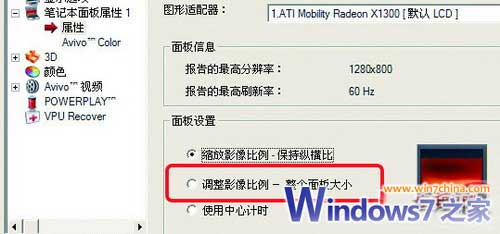
windows7游戏不能全屏解决方法图2
方法 03:NVIDIA显卡解决方案
对于NVIDIA显卡的笔记本,进入NVIDIA控制面板后,展开“显示”项目,单击“更改平板显示器缩放”设置项,然后选择“使用NVIDIA缩放功能”,最后点击“确定”按钮。

windows7游戏不能全屏解决方法图3
至此windows7游戏不能全屏解决方法就结束了,小编有愧于大家,只整理了三个常见的解决方法。如果大家实在无法解决这个问题,不如试试窗口模式进行游戏,这样一来既可以玩游戏又可以在期间看看网页或者电影之类的,小编一直是这么做的哦。
 有用
26
有用
26


 小白系统
小白系统


 1000
1000 1000
1000 1000
1000 1000
1000 1000
1000 1000
1000 1000
1000 1000
1000 1000
1000 1000
1000猜您喜欢
- 图文演示电脑系统一键重装教程..2021/02/19
- 一键重装系统重启后不能重做原因..2016/11/09
- 华为笔记本怎么改系统2020/08/11
- 重装系统软件下载推荐2022/08/07
- 老友重装系统怎么样2023/01/29
- hp笔记本怎么进bios呢?2017/01/06
相关推荐
- 360一键装机使用教程2019/12/31
- 小白系统官网怎么样2022/11/12
- 电脑虚拟内存怎么设置2015/06/27
- 苹果电脑装双系统好用吗的详细介绍..2022/01/15
- 电视怎么看世界杯直播回放 央视频观看..2022/12/01
- 详解笔记本跑分60万什么水平..2021/10/03

















